このチュートリアルでは、Ubuntu18.04とUbuntu20.04にPhpStormをインストールする2つの方法を紹介します。 PhpStormは、Symfony、Drupal、WordPress、Zend Framework、Laravel、Magento、Joomla!、CakePHP、Yiiを操作するためのPHP IDE(統合開発環境)です。これは、JetBrainsによって開発され、Javaプログラミング言語で記述された商用(30日間の無料トライアル付き)のクロスプラットフォームIDEです。
この記事の執筆時点で、最新バージョンは2018年11月22日にリリースされたPhpStorm 2018.3です。これは2018年の3番目のメジャーアップデートです。このアップデートは、PHP開発エクスペリエンスをさまざまな方法で改善します。
- 今後のPHP7.3のサポート
- DoctrineORMの高度なDQLサポート
- 複数のホストへのリモート展開
- 新しい意図アクションと改善されたリファクタリング
- PHPCSフィクサーのサポートに伴う高品質ツールの改善
- その他
PhpStorm 2018.3では、GitHubプルリクエスト、Gitサブモジュール、その他のVCSの改善、新しいSearch Everywhereダイアログ、複数行のTODO、新しい高コントラストテーマのサポートも導入されています。 PhpStormのデータベースツールには、Cassandraのサポート、新しい意図とコード補完の機能強化、PostgreSQLの拡張機能のサポートなどが付属しています。詳細については、PhpStorm2018.3の新機能をご覧ください。 公式ウェブサイトで。
スナップパッケージを介してUbuntu18.04、20.04にPhpStorm2018.3をインストールします
LinuxにPhpStormをインストールする最も簡単な方法は、Snapパッケージを使用することです。 PhpStormの最新の安定バージョンをインストールするには、ターミナルウィンドウを開き、次のコマンドを実行します。
sudo snap install phpstorm --classic

--classicに注意してください オプションは、スナップパッケージをクラシックモードにし、セキュリティ制限を無効にします。これは基本的に、従来のパッケージ化されたアプリケーションのように、PhpStormスナップがシステムに完全にアクセスできることを意味します。このスナップパッケージは、緑色のチェックで示されているように、サードパーティからではなく、JetBrainsからのものです。 Snapパッケージは自動的に更新されるため、PhpStormのインストールは常に最新の状態になります。
インストールが完了したら、アプリケーションメニューから、またはターミナルで次のコマンドを実行して、PhpStormを起動できます。
phpstorm
従来のパッケージを使用してUbuntu18.04、20.04にPhpStormをインストールする
JRE(Javaランタイム環境)1.8はPhpStormディストリビューションにバンドルされているため、PhpStormを実行するためにJavaをインストールする必要はありません。公式ウェブサイトにアクセスして、tarアーカイブをダウンロードしてください。コマンドラインが必要な場合は、いつでも次のwgetを使用できます。 ダウンロードするコマンド。この記事の執筆時点での最新バージョンは2018.3です。新しいバージョンがリリースされた場合は、バージョン番号を変更する必要があります。
wget https://download-cf.jetbrains.com/webide/PhpStorm-2018.3.tar.gz
ダウンロードしたら、.tar.gzを抽出します /opt/へのファイル Unix/Linuxシステムでサードパーティアプリケーションを保存するために使用されるディレクトリ。
sudo tar xvf PhpStorm-2018.3.tar.gz --directory /opt/
次に、シェルスクリプトを実行して、PhpStormを起動します。
/opt/Phpstorm-*/bin/phpstorm.sh
PhpStormの設定
PhpStormを初めて実行するときは、いくつかのオプションを選択する必要があります。 PhpStormを初めて使用する場合は、2番目のオプションを選択し、[OK]ボタンを押します。
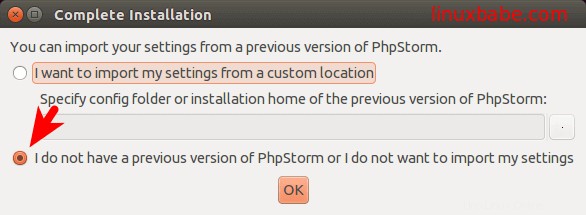
ユーザー同意書を読んで同意します。
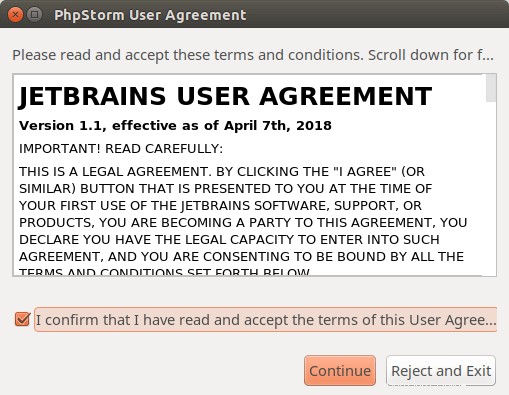
次に、使用状況データを送信するかどうかを選択できます。
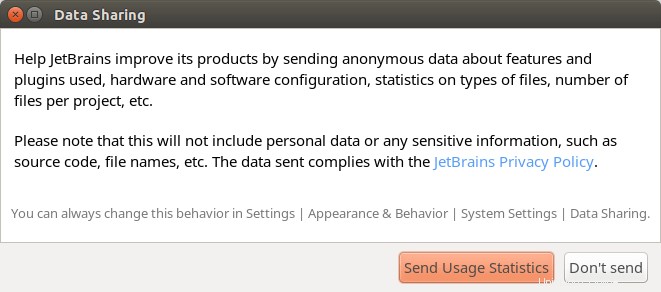
その後、ダークまたはライトのテーマを選択します。 (PhpStormスナップパッケージはライトテーマを事前に選択しているため、このオプションは表示されません。)
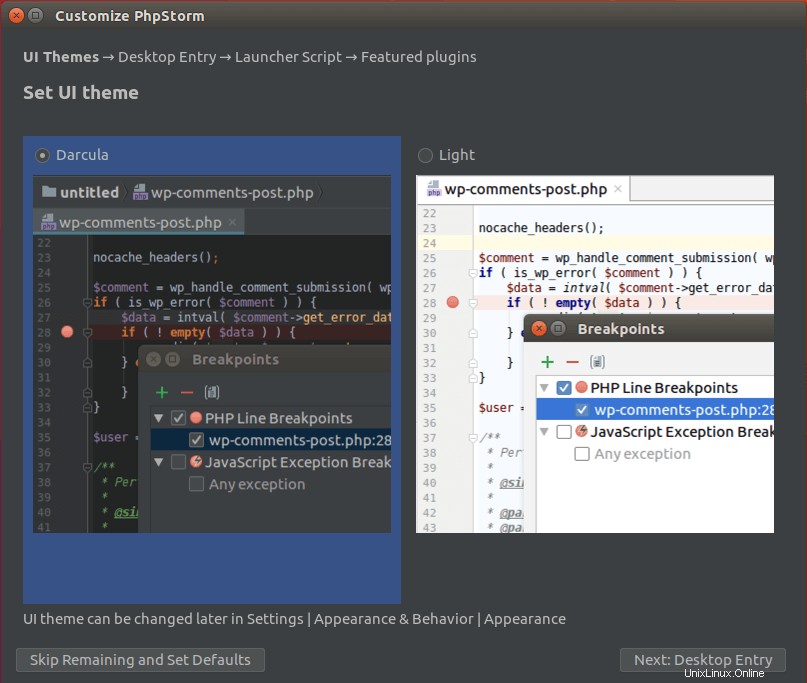
デスクトップエントリを作成して、次回アイコンをクリックしてPhpStormを起動できるようにします。
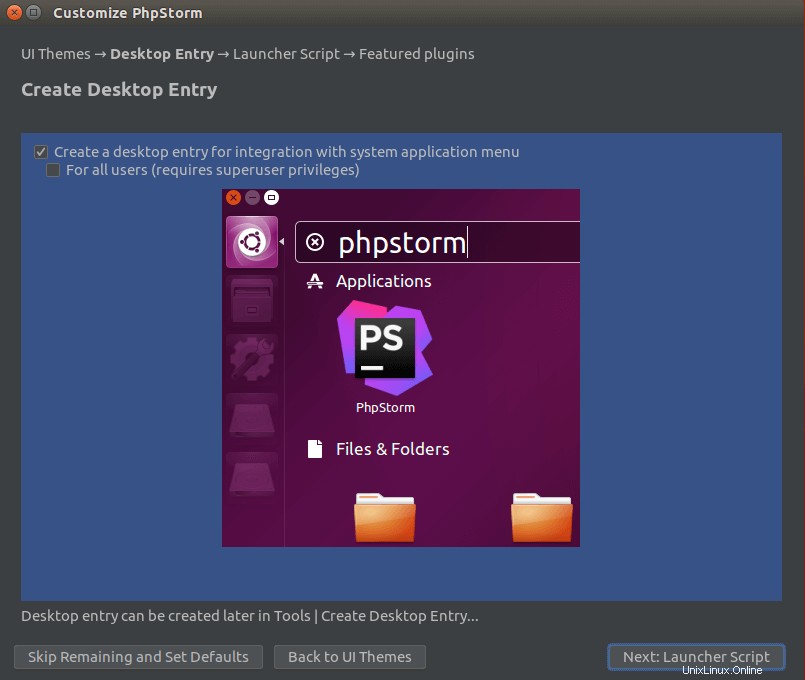
ランチャースクリプトを作成します。
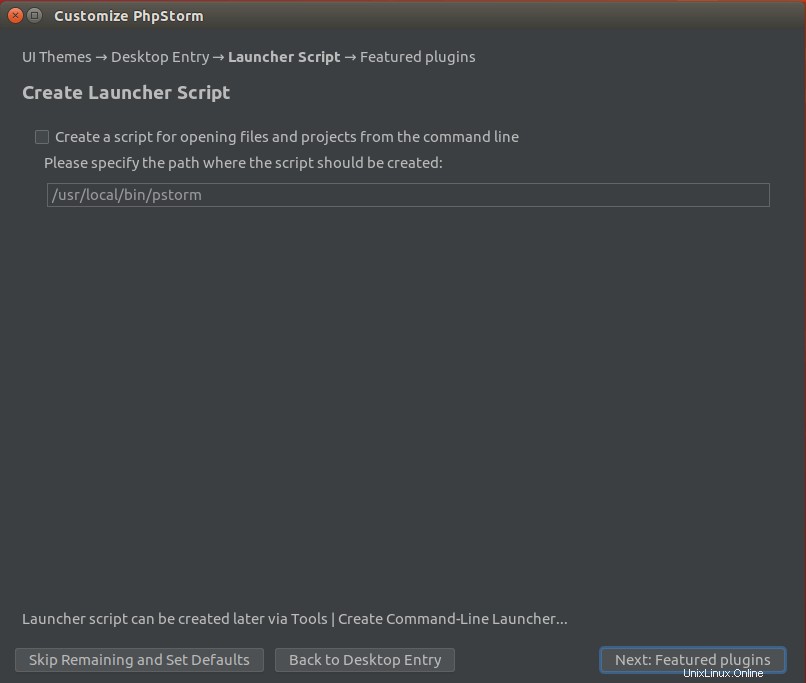
次に、Evaluate for freeを選択します 新規ユーザーの場合は、Evaluateをクリックします ボタン。
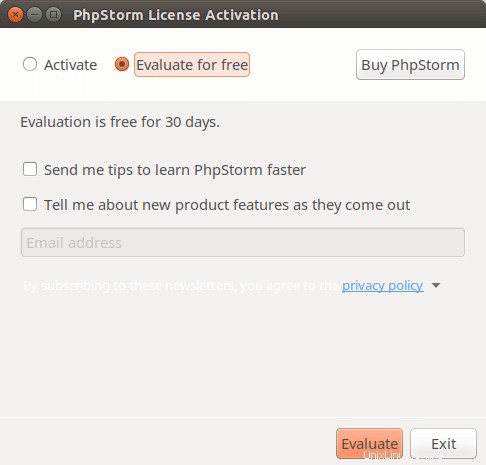
これで、新しいプロジェクトを作成して、Phpstormの使用を開始できます。
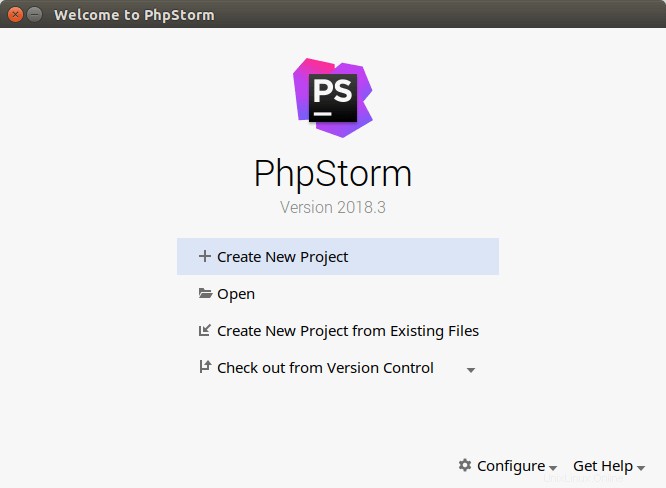
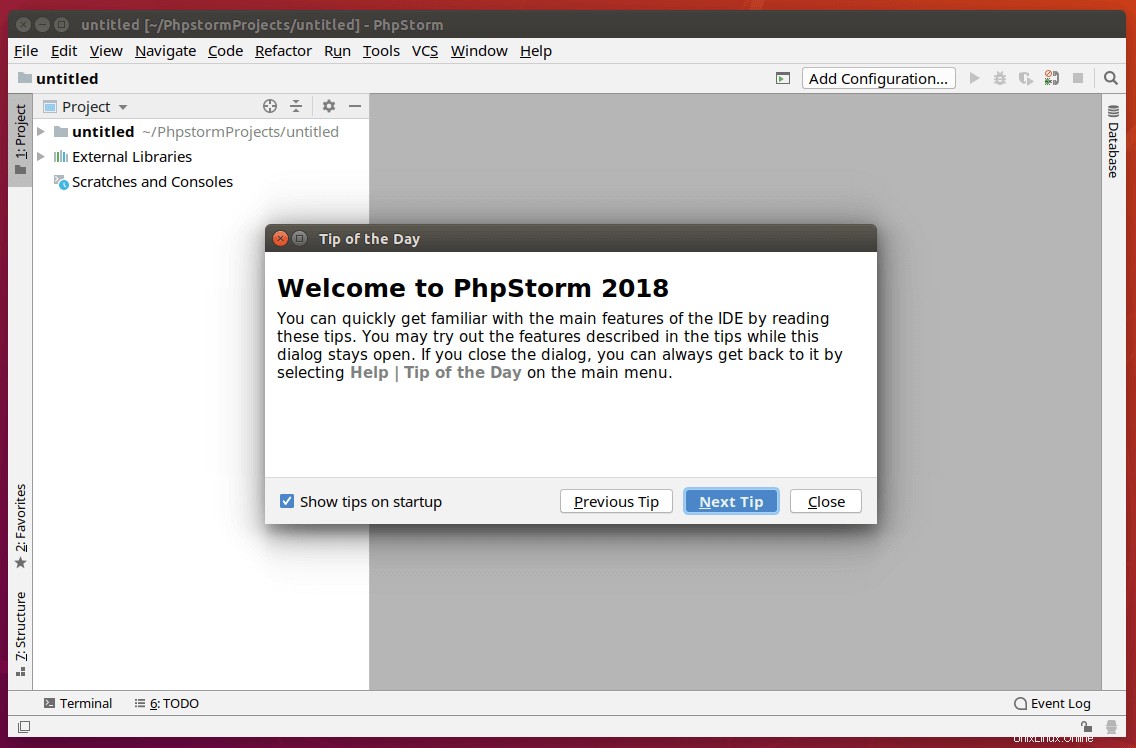
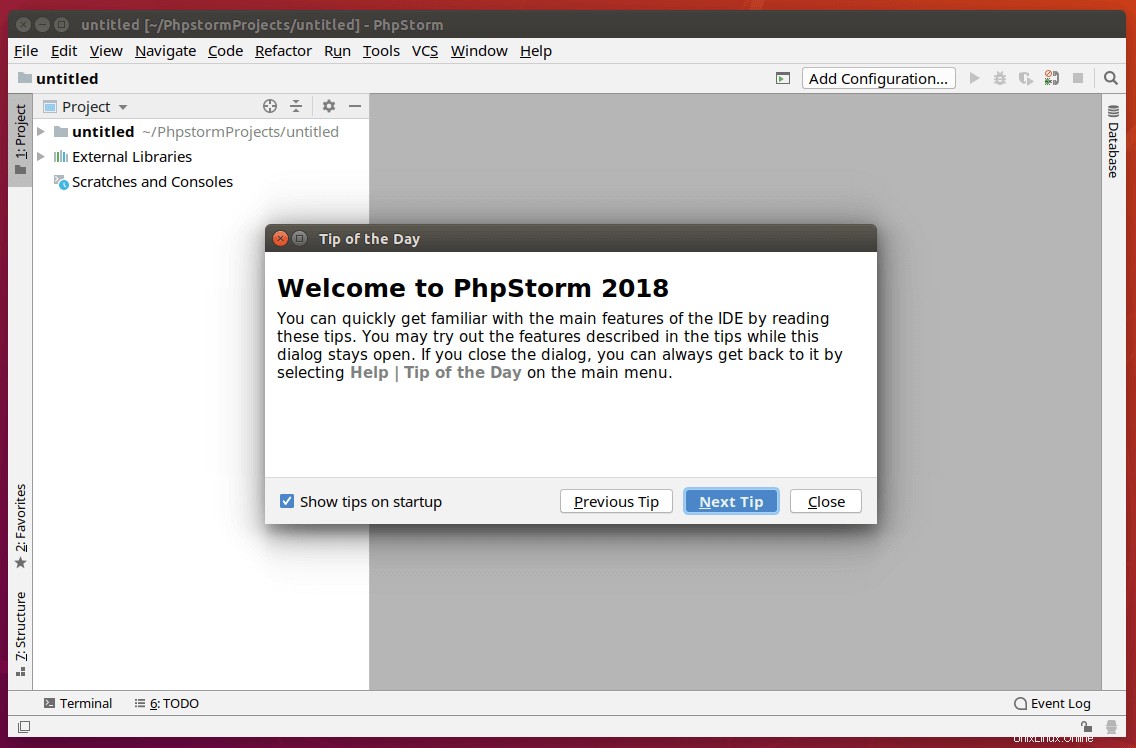
PhpStormを削除する方法
何らかの理由でPhpStormをアンインストールする場合は、/opt/phpstorm/を削除するだけです。 ディレクトリとその中のすべてのサブディレクトリとファイル。
sudo rm /opt/PhpStorm*/ -r
PhpStorm Snapパッケージを削除するには、次のコマンドを実行します。
sudo snap remove phpstorm